Galaxy S22: تمكين / تعطيل التدوير التلقائي للشاشة

مع هاتف Galaxy S22، يمكنك بسهولة تمكين أو تعطيل التدوير التلقائي للشاشة لتحسين تجربة الاستخدام.
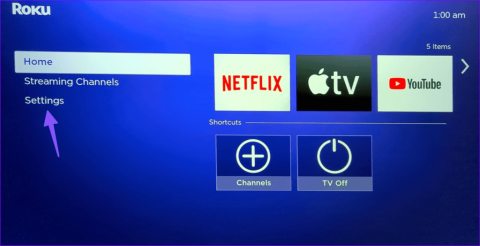
أحد الأسباب الرئيسية لشعبية YouTube المذهلة هو التوفر عبر الأنظمة الأساسية. إلى جانب الأجهزة المحمولة والأجهزة اللوحية وسطح المكتب، تتوفر تطبيقات YouTube الأصلية على جميع منصات التلفزيون الذكية الرئيسية أيضًا. على الرغم من أنه يعمل بشكل لا تشوبه شائبة على أجهزة التلفزيون الذكية وأجهزة البث، فقد اشتكى العديد من مستخدمي Roku من مشكلات في YouTube. إذا كنت من بين المتضررين، فاستخدم الخطوات أدناه لإصلاح عدم عمل YouTube على Roku.

سواء كنت تفضل ذلك أم لا، يعد YouTube تطبيقًا ضروريًا على أي تلفزيون ذكي. التطبيق لا يعمل كما هو متوقع يمكن أن يحبطك. قبل التبديل إلى هاتف أو جهاز لوحي أو كمبيوتر محمول لبث فيديو منشئ المحتوى المفضل لديك، استخدم الخطوات الموضحة أدناه لتشغيل YouTube على Roku.
تحتاج أولاً إلى التحقق من اتصال الشبكة على جهاز Roku الخاص بك. إذا كانت لدى Roku مشكلات في الاتصال بشبكة Wi-Fi ، فستحدث مشكلات في البث في جميع التطبيقات.
الخطوة 1: توجه إلى Roku home وحدد الإعدادات.
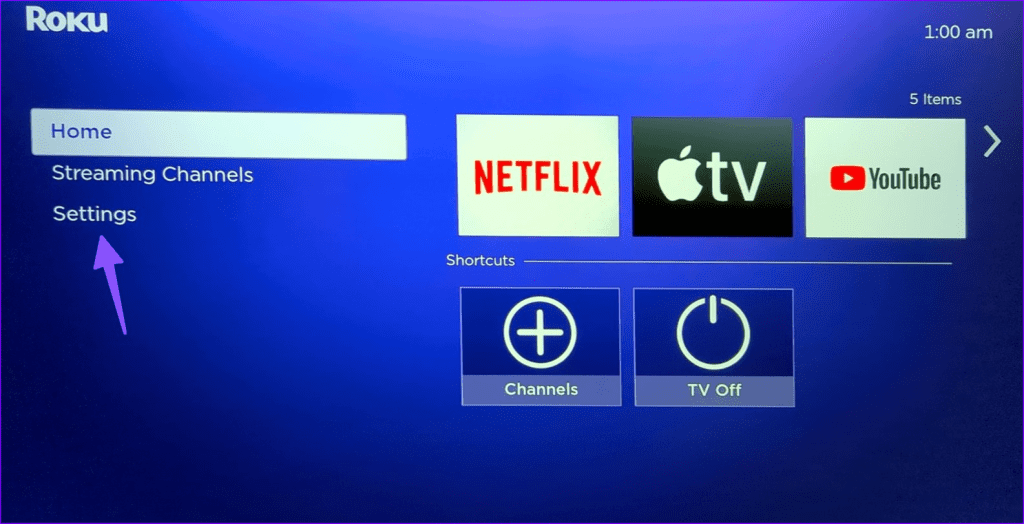
الخطوة 2: حدد الشبكة وانتقل إلى القائمة حول.
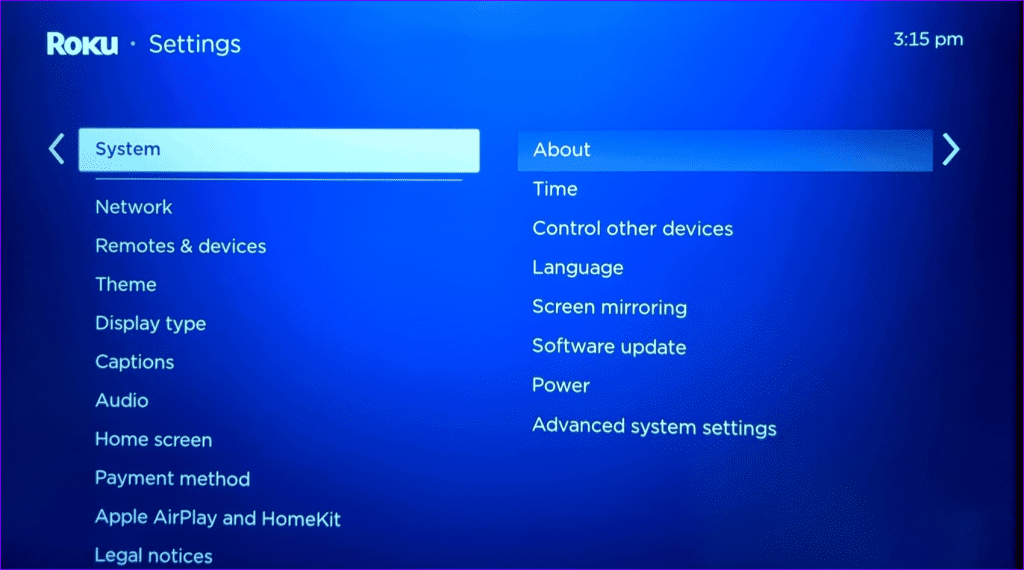
الخطوة 3: انقر فوق التحقق من الاتصال.
التحقق من قوة إشارة Wi-Fi وسرعات الإنترنت. إذا كنت تقوم ببث مقاطع فيديو بدقة 4K بشكل متكرر على YouTube، فاتصل بشبكة Wi-Fi أسرع أو أنشئ اتصال Ethernet (المزيد حول ذلك لاحقًا).
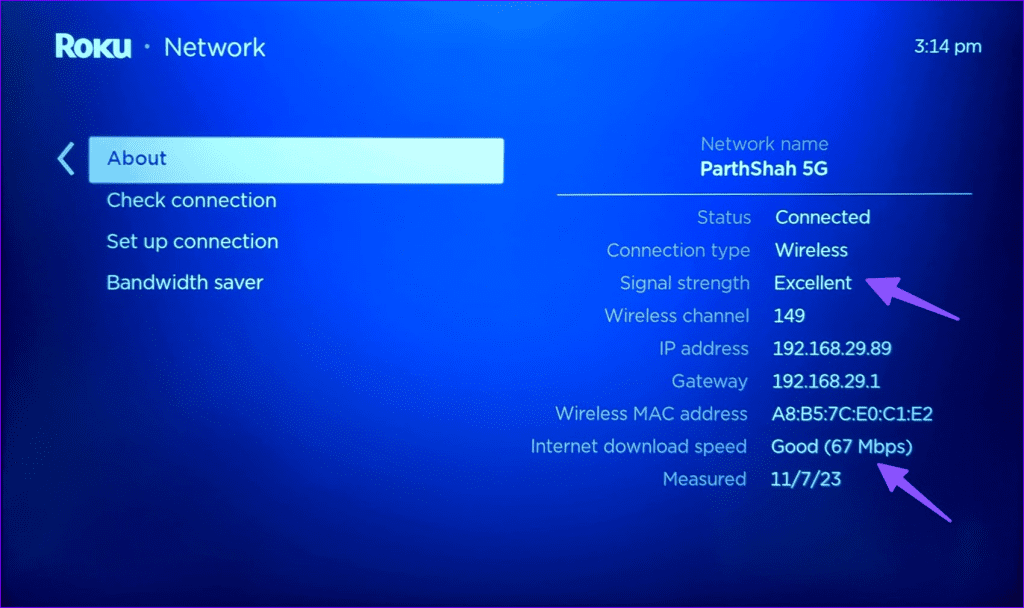
تعد إعادة تشغيل جهاز Roku طريقة فعالة لاستكشاف الأخطاء البسيطة وإصلاحها. إليك ما عليك القيام به.
الخطوة 1: افتح إعدادات Roku (راجع الخطوات أعلاه).
الخطوة 2: قم بالتمرير إلى النظام.
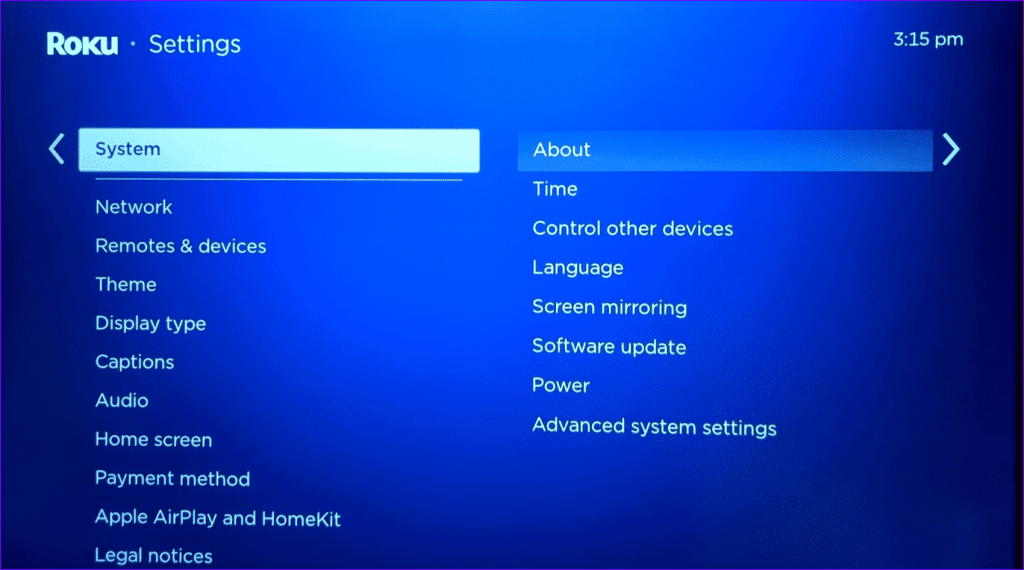
الخطوة 3: حدد الطاقة.
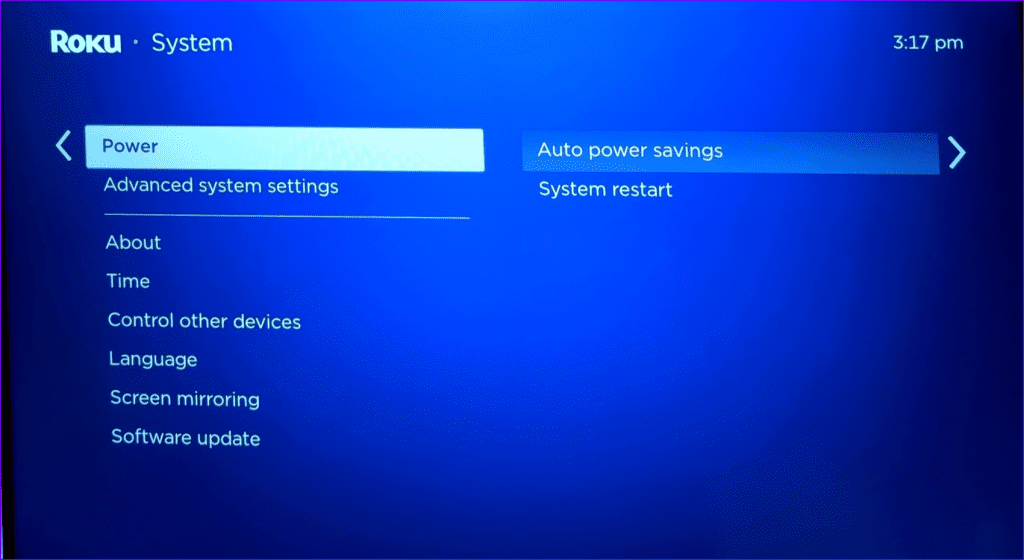
الخطوة 4: حدد إعادة تشغيل النظام.
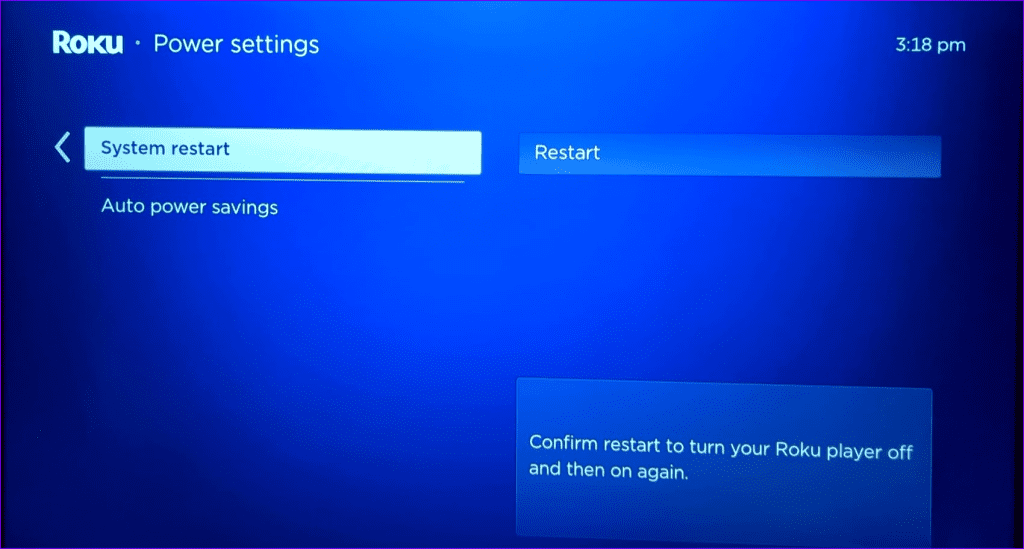
قد يواجه YouTube والتطبيقات الأخرى أخطاء في البث إذا كان ركن منزلك أو مكتبك تحت منطقة Wi-Fi ميتة. يجب عليك إنشاء اتصال Ethernet واستخدام محول لفتح سرعات الإنترنت عالية السرعة على Roku.
لقد أنشأنا دليل شراء حول أفضل محولات Ethernet لأجهزة Chromecast وأجهزة البث الأخرى . قم بفحصه وتأكيد التوافق مع جهاز Roku الخاص بك، ثم اضغط على زر الشراء.
إذا كانت هناك مشكلة في مصادقة الحساب في حسابك على YouTube، فقد يفشل التطبيق في تشغيل مقاطع الفيديو. حان الوقت لإعادة مصادقة حسابك على YouTube على Roku.
الخطوة 1: قم بتشغيل YouTube على Roku. افتح القائمة الجانبية وانتقل إلى حسابك في الأعلى.
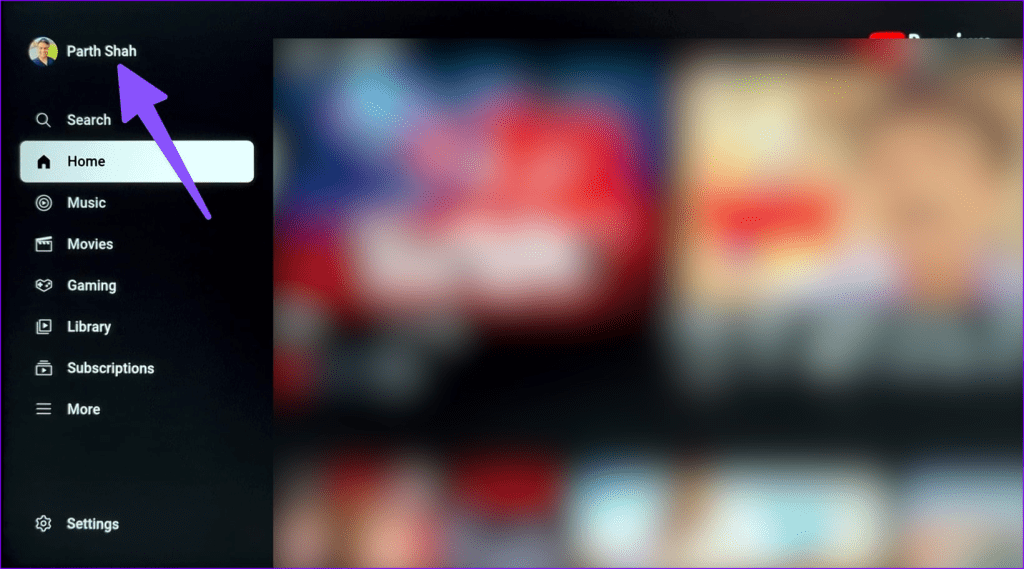
الخطوة 2: حدد إعدادات الحساب واضغط على موافق.
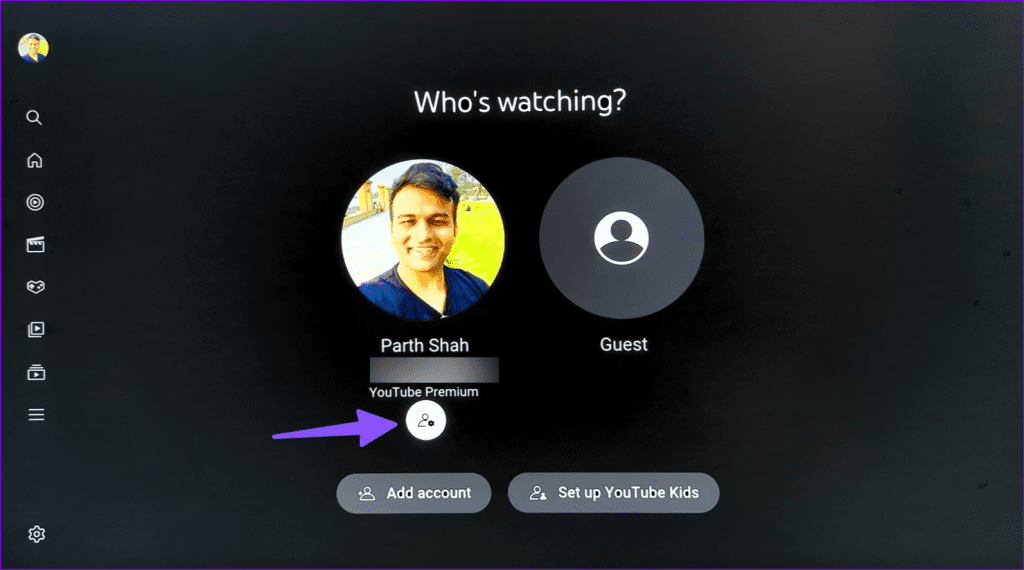
الخطوة 3: انقر فوق التالي.
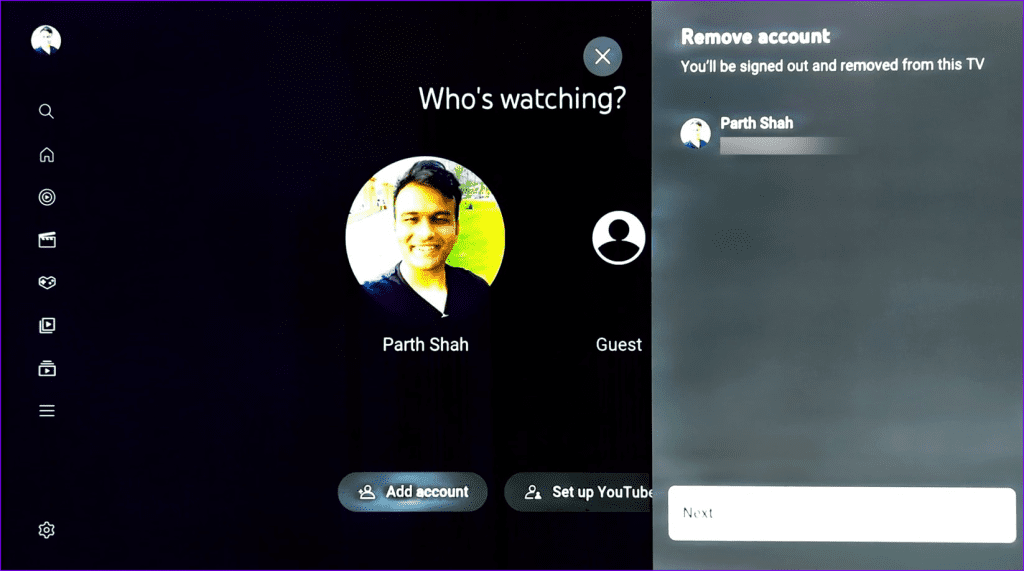
الخطوة 4: حدد إزالة.
قم بتسجيل الدخول باستخدام تفاصيل حسابك على YouTube وحاول مرة أخرى.
يمكنك إعادة تعيين تطبيق YouTube على Roku ومحاولة تشغيل مقاطع الفيديو مرة أخرى.
الخطوة 1: قم بتشغيل YouTube وافتح القائمة الجانبية. حدد الإعدادات.
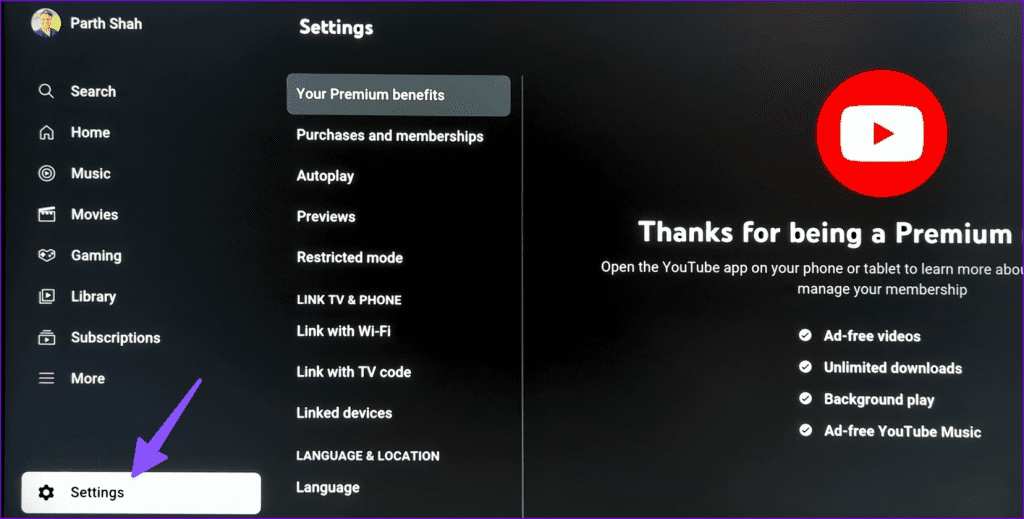
الخطوة 2: قم بالتمرير إلى إعادة تعيين التطبيق.
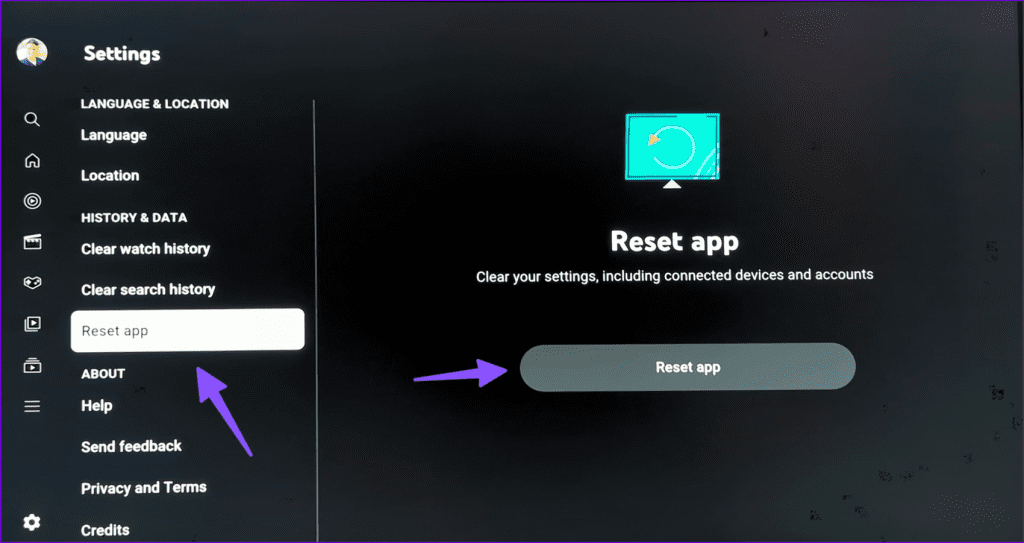
يقوم بمسح إعداداتك، بما في ذلك الأجهزة والحسابات المتصلة.
يمكن أن يكون السبب الرئيسي هنا هو إنشاء عربات التي تجرها الدواب على موقع YouTube على جهاز Roku الخاص بك. يجب عليك تحديث اليوتيوب إلى الإصدار الأحدث. إليك الطريقة.
الخطوة 1: ابحث عن YouTube على Roku Home. اضغط على أيقونة النجمة على جهاز التحكم عن بعد الخاص بـ Roku للتحقق من معلومات القناة.
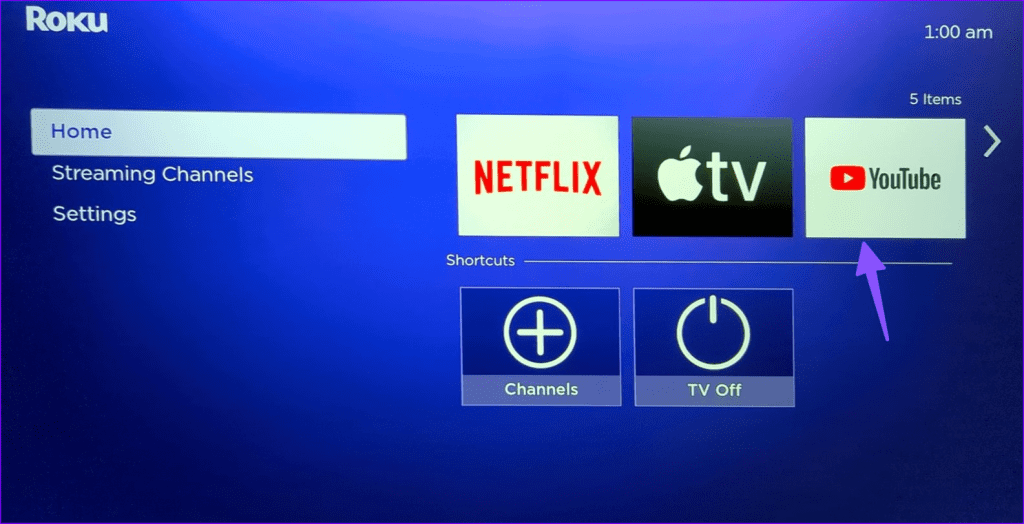
الخطوة 2: اضغط على التحقق من وجود تحديثات وقم بتثبيت أحدث إصدار من تطبيق YouTube على Roku.
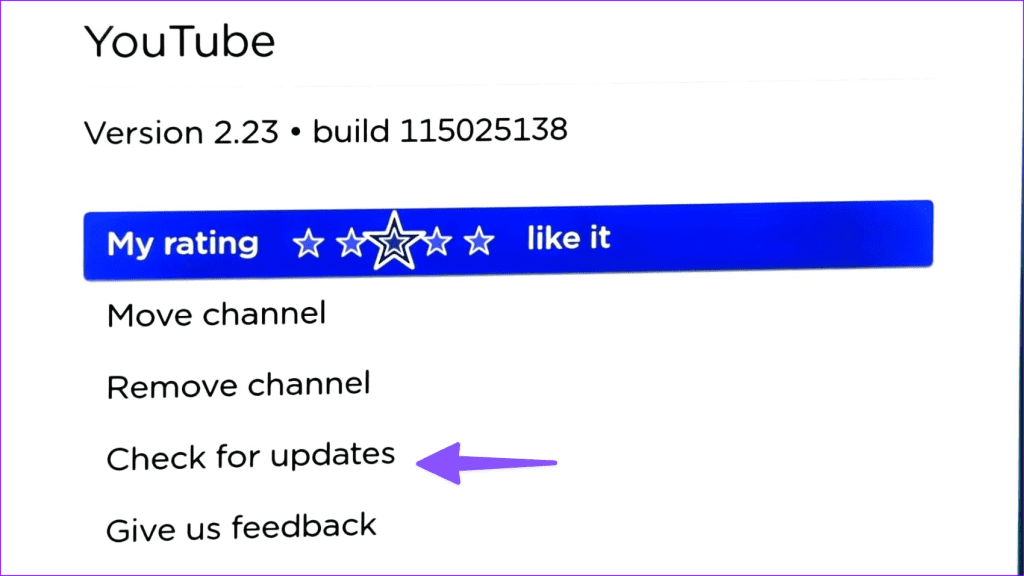
إذا تعطل تطبيق YouTube على Roku، فأعد تثبيته وابدأ من الصفر.
الخطوة 1: افتح Roku Home وانتقل إلى قنوات البث.
الخطوة 2: ابحث عن موقع YouTube وانقر عليه.
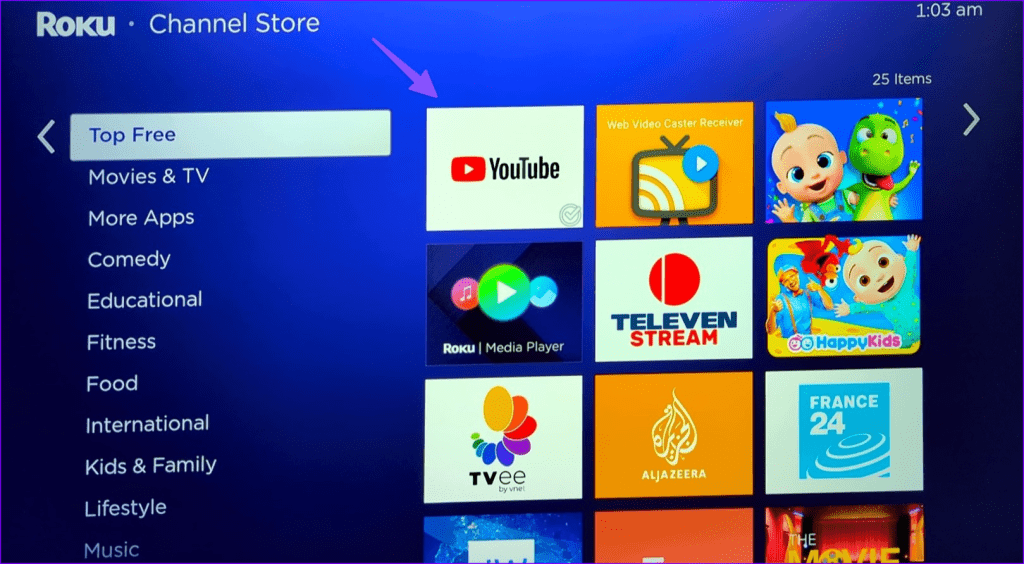
الخطوة 3: حدد إزالة القنوات.
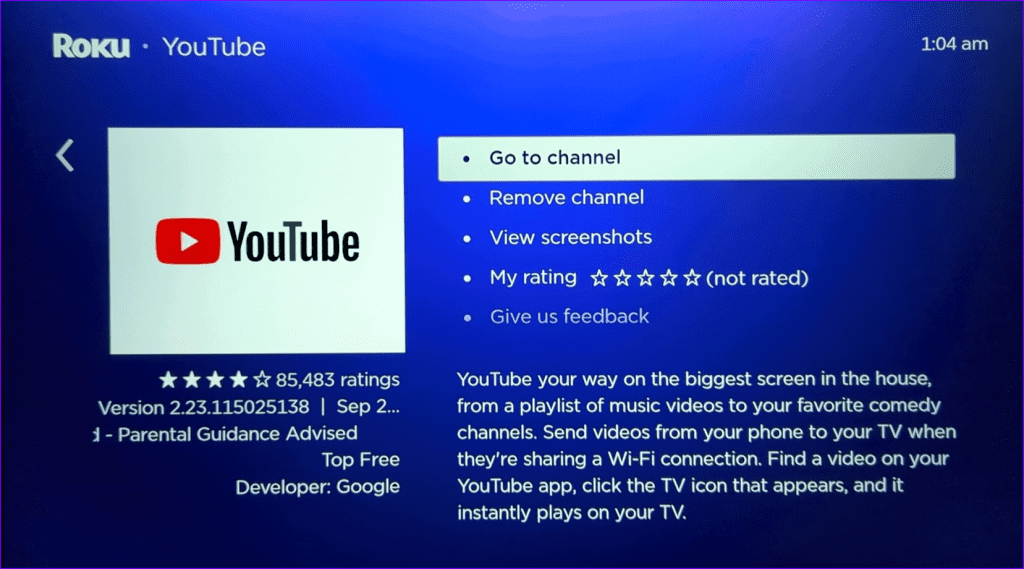
الخطوة 4: انتظر بعض الوقت وحدد إضافة قناة من نفس القائمة.
قم بتشغيل YouTube، وقم بتسجيل الدخول باستخدام تفاصيل حسابك وقم بتشغيل مقاطع الفيديو المفضلة لديك.
في بعض الأحيان، قد تتعطل خوادم YouTube وتعرض أخطاء على التلفزيون الذكي والأجهزة الأخرى. لتأكيد انقطاع الخدمة من جانب الخادم، توجه إلى Downdetector وابحث عن YouTube. يمكن رؤية الرسوم البيانية العالية للانقطاع وتعليقات المستخدمين حول نفس المشكلة.
تقوم Roku بإصدار تحديثات بانتظام لإضافة ميزات جديدة وإصلاح الأخطاء. يجب عليك تحديث RokuOS إلى الإصدار الأحدث والمحاولة مرة أخرى.
الخطوة 1: توجه إلى قائمة النظام في إعدادات Roku (راجع الخطوات أعلاه).
الخطوة 2: حدد تحديث البرنامج وقم بتثبيت أحدث إصدار من RokuOS.
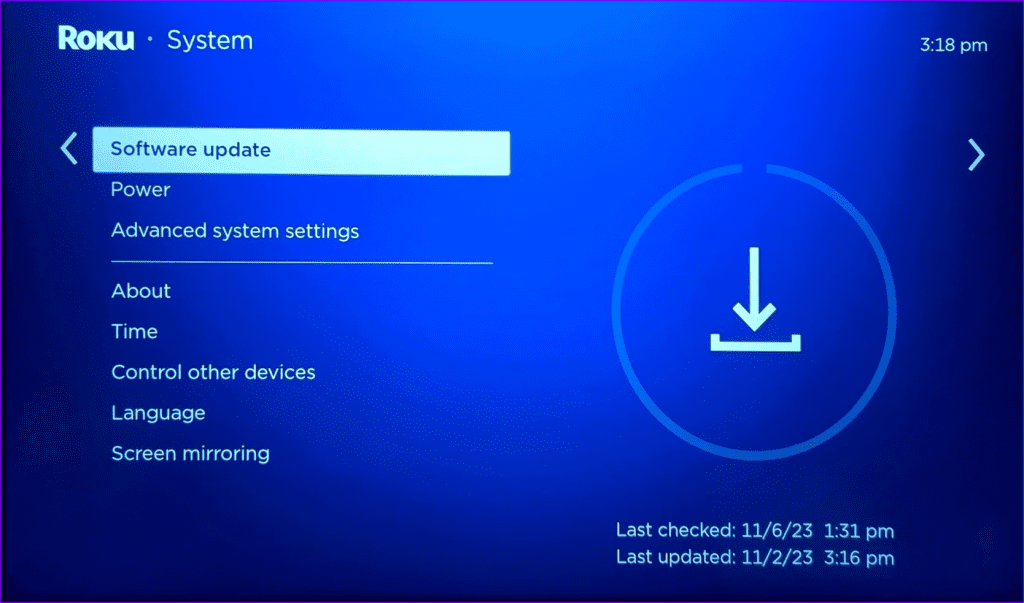
يمكنك إعادة ضبط Roku وبدء كل شيء من الصفر.
الخطوة 1: انتقل إلى قائمة النظام في إعدادات Roku (راجع الخطوات أعلاه).
الخطوة 2: حدد إعدادات النظام المتقدمة.
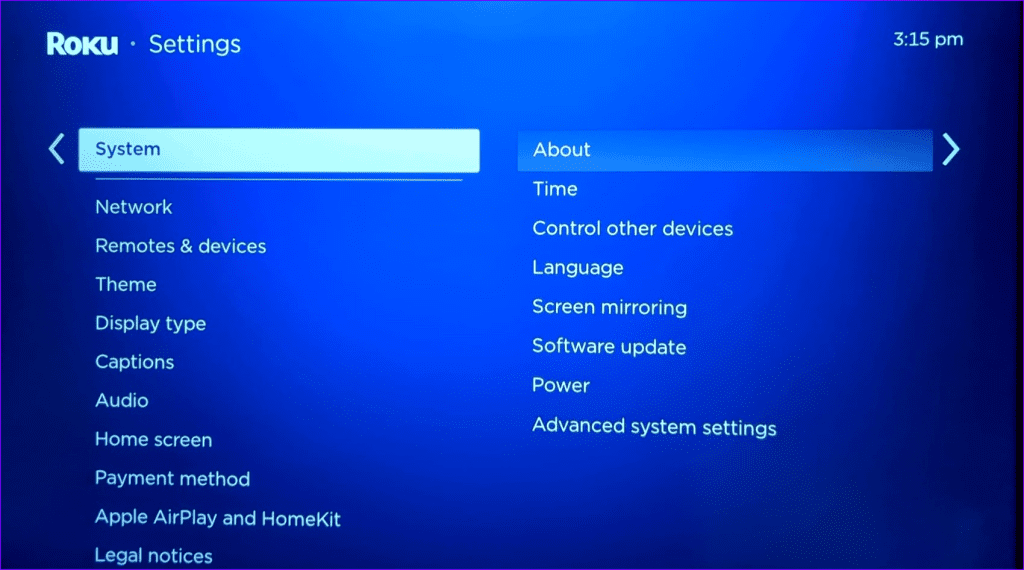
الخطوة 3: حدد إعادة ضبط المصنع واتبع التعليمات التي تظهر على الشاشة.
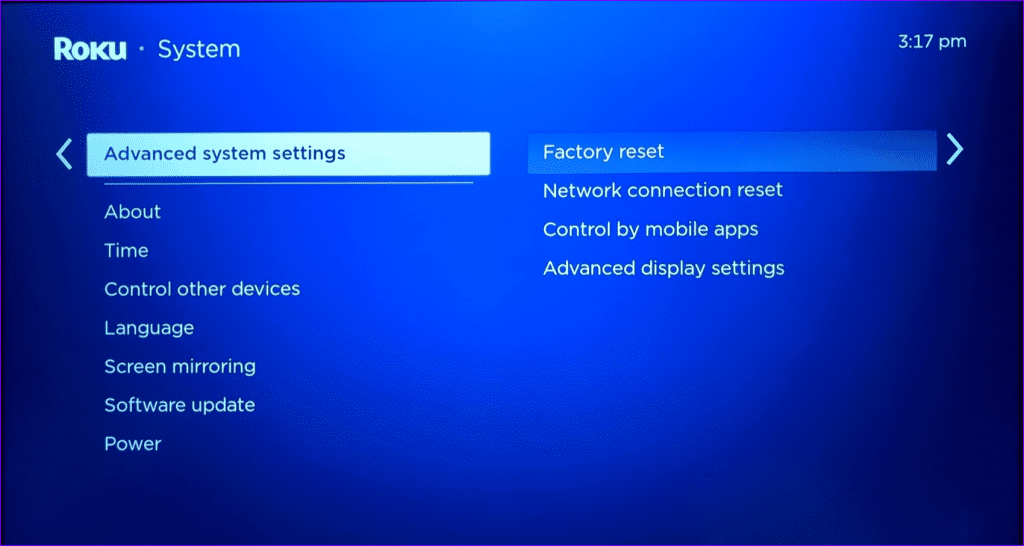
في معظم الحالات، تؤدي الأخطاء في اتصال الشبكة إلى حدوث مشكلات في YouTube على جهاز Roku الخاص بك. إذا كنت تواجه مشكلات في البث على جميع التطبيقات الموجودة على جهاز Roku الخاص بك، فقد حان الوقت للتخلي عنها لصالح Amazon Fire TV Stick أو Chromecast أو Apple TV. لا يوجد نقص في أجهزة البث المتدفقة القادرة على ذلك.
ما هي الحيلة التي نجحت معك؟ شارك نتائجك معنا في التعليقات أدناه.
مع هاتف Galaxy S22، يمكنك بسهولة تمكين أو تعطيل التدوير التلقائي للشاشة لتحسين تجربة الاستخدام.
إذا كنت ترغب في معرفة ما الذي حذفته سابقًا أو الإجابة عن كيفية مشاهدة التغريدات المحذوفة على Twitter، فهذا الدليل مناسب لك. اقرأ المدونة لتجد إجابتك.
هل سئمت من جميع القنوات التي اشتركت فيها؟ تعرف على كيفية إلغاء الاشتراك في جميع قنوات اليوتيوب مرة واحدة بسهولة وفاعلية.
هل تواجه مشاكل في استقبال أو إرسال الرسائل النصية على هاتف Samsung Galaxy؟ إليك 5 طرق فعالة لإعادة ضبط إعدادات الرسائل على Samsung.
إذا بدأ جهاز Android الخاص بك في الشحن الاحتياطي تلقائيًا، اتبع هذه الخطوات الفعالة لتعطيل هذه الميزة وإصلاح المشكلة بسهولة.
تعرف على كيفية تغيير اللغة ونغمة الصوت في تطبيق Bixby Voice بسهولة، واكتشف خطوات بسيطة لتحسين تجربتك مع مساعد Samsung الصوتي الذكي.
تعلم كيفية دفق Zoom Meeting Live على Facebook Live و YouTube بشكل سهل وفعال. خطوات تفصيلية ومتطلبات أساسية لتتمكن من بث اجتماعاتك مباشرة.
هل تواجه مشكلة في إرفاق الملفات في Gmail؟ نوضح لك 8 حلول فعّالة لمساعدتك في حل هذه المشكلة وإرسال ملفاتك بسلاسة.
هل تريد العثور على شخص محدد على Telegram؟ فيما يلي 6 طرق سهلة يمكنك استخدامها للبحث عن الأشخاص على Telegram بسهولة ويسر.
استمتع بمشاهدة مقاطع فيديو YouTube بدون إعلانات مع هذه الطرق الفعالة.







